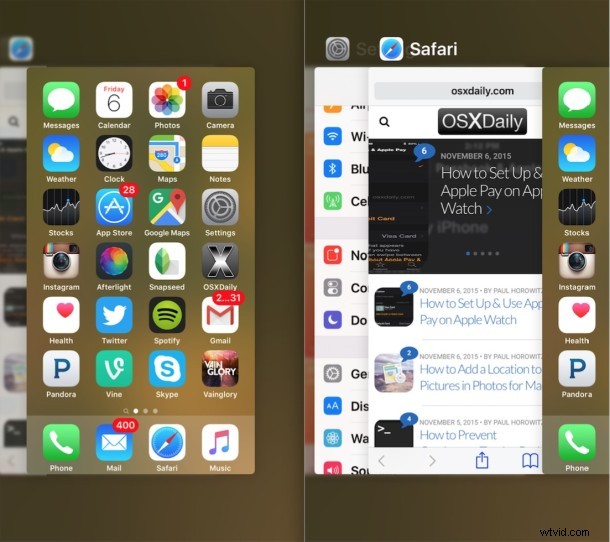
Los modelos modernos de iPhone con pantallas 3D Touch tienen un método alternativo para abrir la pantalla de cambio de aplicaciones multitarea, en lugar de tener que presionar dos veces el botón de Inicio. Este truco requiere un poco de práctica, así que pruébalo varias veces para ver cómo funciona en el iPhone.
Necesitará 3D Touch habilitado con un iPhone 6s o superior con una pantalla compatible con 3D Touch para usar esta función, esto se debe a que sin 3D Touch no hay capacidad para detectar la presión en la pantalla. Para obtener los mejores resultados mientras prueba esto, es posible que desee colocar el iPhone sobre una superficie dura como un escritorio, pero una vez que aprenda cómo funciona, puede acceder fácilmente a la pantalla multitarea desde cualquier lugar y con una sola mano usando el truco de presionar fuerte. La fuerza de presión depende de la configuración de presión de 3D Touch.
Cómo acceder a multitarea con 3D Touch en iPhone
Esta es la esencia de cómo funciona esta función, pero realmente, pruébela usted mismo:
1:Presiona fuerte en el extremo izquierdo de la pantalla del iPhone
Apunte la presión fuerte hacia el extremo izquierdo de la pantalla, justo cerca del borde donde la pantalla visible desaparece en el marco del iPhone.
2:Continúe presionando y deslice el dedo hacia la derecha para abrir la pantalla multitarea App Switcher
Una vez que vea el pequeño pico en el conmutador de aplicaciones, continúe presionando y deslice hacia la derecha para que aparezca la pantalla multitarea.
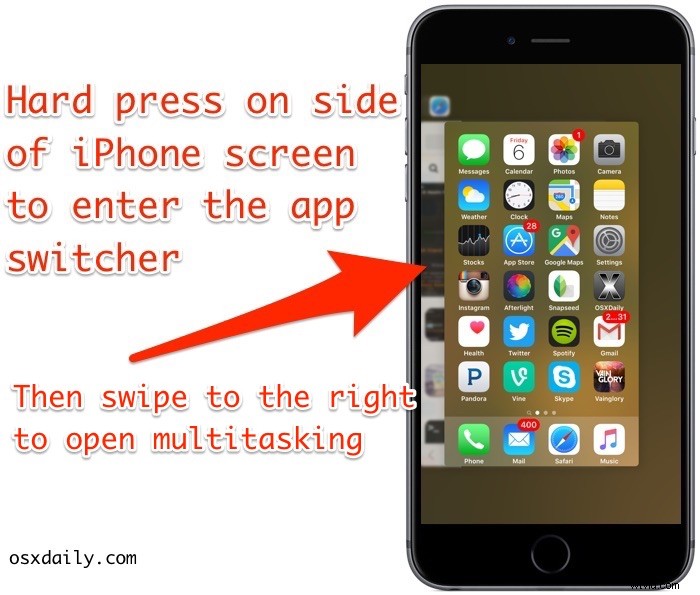
Los usuarios de iPhone deberían probarlo ellos mismos para ver (o tal vez sentir) cómo funciona, aunque el siguiente video muestra el acceso multitarea 3D Touch en un iPhone 6S Plus y ofrece una idea bastante buena.
Una vez que esté dentro del conmutador de aplicaciones, puede salir de las aplicaciones como de costumbre o cambiar entre aplicaciones abiertas como lo haría normalmente. Todo lo demás es igual, solo el acceso es diferente.
Si ingresar o no a la pantalla de cambio de aplicaciones con 3D Touch es más fácil que presionar dos veces el botón Inicio es realmente una cuestión de preferencia y uso personal, pero ciertamente es bueno poder acceder a la pantalla multitarea en iOS sin tener para presionar el botón de Inicio, particularmente si el botón de Inicio es problemático por una razón u otra.
